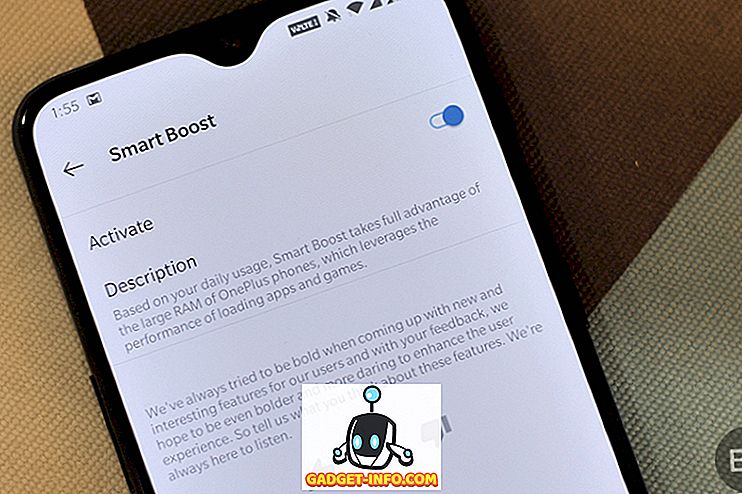Google Chrome на Android - очень функциональный браузер, однако он всегда имел меньше возможностей, чем его настольный аналог. Хотя некоторые из отсутствующих функций можно свалить на системные ограничения мобильной природы ОС Android и оборудования, на котором она работает, некоторые из отсутствующих функций должны были присутствовать в Chrome с самого начала. Одной из таких отсутствующих функций является возможность просмотра сохраненных паролей в Chrome. Эта функция была доступна на рабочем столе с самого начала, но не была доступна на Android. Что ж, с его номером сборки 62 (Chrome 62) на Android, браузер теперь позволяет вам видеть все ваши сохраненные пароли. Эта функция очень удобна, так как вы можете просто скопировать и вставить сохраненные пароли, без необходимости их запоминания. Итак, если это то, что имеет значение для вас, вот как просмотреть сохраненные пароли в Chrome на Android:
Просмотр сохраненных паролей в Chrome на Android
Прежде чем мы начнем, давайте проясним некоторые ограничения. Во-первых, этот метод работает в Chrome 62, поэтому, если вы работаете в предыдущей сборке, вам нужно будет обновить приложение. Вы также можете попробовать его в браузере Chrome Beta, если обновление недоступно для вашего устройства или в вашем регионе. Кроме того, вы сможете просматривать сохраненный пароль, только если на вашем устройстве есть какая-либо функция блокировки экрана. Это сделано для того, чтобы посторонние лица не могли просматривать ваши пароли. Наконец, вы должны войти в свою учетную запись Gmail в браузере Chrome, чтобы это работало. Хорошо, так как теперь мы знаем все это, давайте начнем.
Примечание. В этом руководстве я использую бета-версию Chrome, поскольку обновление Chrome 62 недоступно для меня на момент написания этой статьи.
1. Процесс очень прост: сначала запустите браузер Chrome, а затем нажмите на меню с 3-точечными кнопками в верхнем правом углу . Теперь нажмите на «Настройки».

2. Нажмите здесь на «Сохранить пароли» . Теперь вы можете видеть все сохраненные учетные записи и пароли в вашем браузере, связанные с вашей учетной записью. Нажмите на учетную запись, которую вы хотите увидеть пароль.


Просмотр сохраненного пароля в Google Chrome
Как вы видели, сохраненный пароль в Chrome на Android довольно легко увидеть. Эта функция очень удобна, если вы используете Chrome в качестве основной службы управления паролями. Хотя, если вы хотите большей безопасности, я должен предложить вам использовать для этого специальный менеджер паролей. Вы можете нажать здесь, чтобы узнать о лучших менеджерах паролей, доступных сегодня. При этом дайте нам знать ваши мысли по поводу использования Chrome в качестве менеджера паролей, опуская их в разделе комментариев ниже.